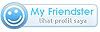Menggunakan LCD Projector Dengan Ubuntu
Kebanyakan Ubuntu tidak bisa tampil dengan baik di LCD Projector, salah satunya dalam kasus ini kami menggunakan Laptop Acer Aspire 4520 dengan VGA Nvidia. Kami melakukan ujicoba menggunakan Ubuntu Fiesty/Linux Mint Cassandra. Berikut ini merupakan catatan eksperiment atau langkah-langkahnya:

Pertama, bukalah file /etc/X11/xorg.conf, dengan perintah berikut
$ sudo gedit /etc/X11/xorg.conf
Kedua, edit beberapa bagian dari isi file tersebut
Pada bagian Section Screen, carilah baris berikut :
Option “TwinView” “0″
Option “metamodes” “1280×800 +0+0; 800×600 +0+0; 640×480 +0+0″
Kemudian ubah menjadi
Option “TwinView” “true”
Option “metamodes” “1280×800 1024×768 800×600 640×480″
tambahkan juga opsi berikut
Option “TwinViewOrientation” “Clone”
Sehingga kurang lebih pada bagian Section Screen akan menjadi seperti ini :
Section “Screen”
Identifier “Screen0″
Device “Videocard0″
Monitor “Monitor0″
DefaultDepth 24
Option “TwinView” “true”
Option “metamodes” “1280×800 1024×768 800×600 640×480″
Option “TwinViewOrientation” “Clone”
Option “NoLogo” “True”
SubSection “Display”
Depth 24
Modes “nvidia-auto-select”
EndSubSection
EndSection
Keterangan :
Pada bagian TwinViewOrientation dapat menjadi opsi menarik untuk membelah layar sehingga tampilan pada LCD Laptop dan pada LCD Projector dapat berbeda.
Ada 4 pilihan opsi TwinViewOrientation, yaitu ; LeftOf, RightOf, Above, dan Below
Sedangkan Clone untuk menyatukan layar di projector dan LCD Laptop.
Yang perlu anda perhatikan adalah jika membelah layar menggunakan TwinView, maka layar utama adalah layar yang tertampil di projector. Sehingga layar notebook anda terlihat kosong. Agar muncul di layar notebook anda, caranya sederhana tinggal anda drag jendela aplikasi yang tidak ingin ditampilkan pada LCD projector.
Berikut ini merupakan penjelasan untuk 4 pilihan opsi TwinViewOrientation:
Orientasi LeftOf, berarti seolah-olah projector ada di sebelah kiri laptop, ketika kursor anda geser melewati sebelah kanan layar projector, maka kursor akan muncul di layar laptop.
Orientasi RightOf, kebalikan dari LeftOf, seolah-olah proyektor ada disebelah kanan laptop. Ketika kursor anda geser melewati sebelah kiri layar projector, maka kursor akan muncul ke layar laptop
Orientasi Below, seolah-olah projector ada di bawah laptop
Orientasi Above, seolah-olah projector diatas laptop.
Untuk mengaktifkan twinview, perlu dilakukan proses restart pada desktop manager anda (tekan tombol Ctrl+Alt+Backspace) .
Jika laptop sudah menyala, kemudian kabel LCD projector baru di tancapkan. Kemudian tekan tombol Ctrl+Alt+Backspace untuk merestart desktop manager.
Setelah itu akan muncul tampilan login, disini anda sudah berada di posisi twinview dan Insya ALLAH. Gambar sudah tertampil di projector.


 iece of technology. You can download it here.
iece of technology. You can download it here.
 Internet Download Manager has a smart download logic accelerator that features intelligent dynamic file segmentation and safe multipart downloading technology to accelerate your downloads. Unlike other download managers and accelerators Internet Download Manager segments downloaded files dynamically during download process and reuses available connections without additional connect and login stages to achieve best acceleration performance.
Internet Download Manager has a smart download logic accelerator that features intelligent dynamic file segmentation and safe multipart downloading technology to accelerate your downloads. Unlike other download managers and accelerators Internet Download Manager segments downloaded files dynamically during download process and reuses available connections without additional connect and login stages to achieve best acceleration performance.


 http://www.mirc.com/get.php
http://www.mirc.com/get.php